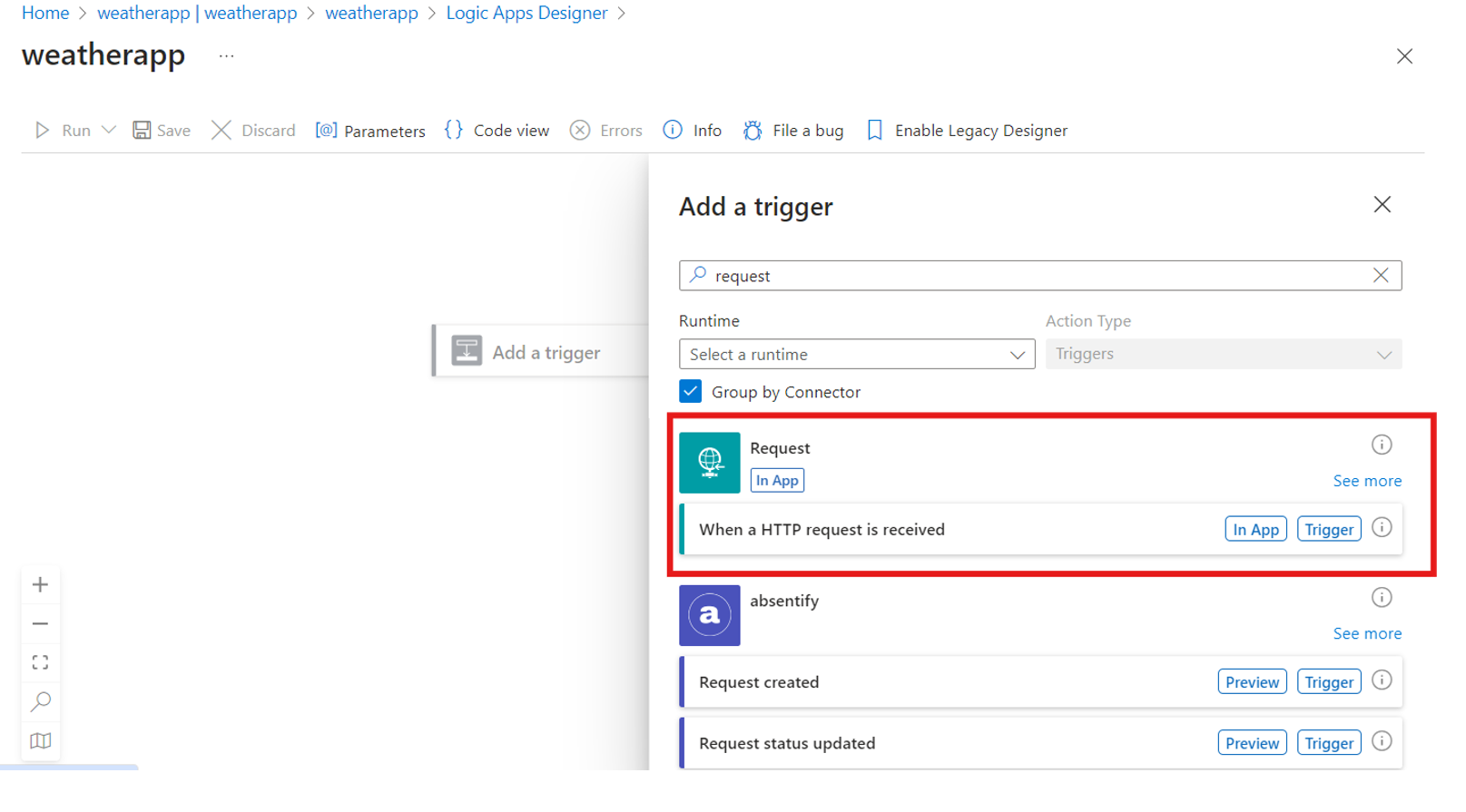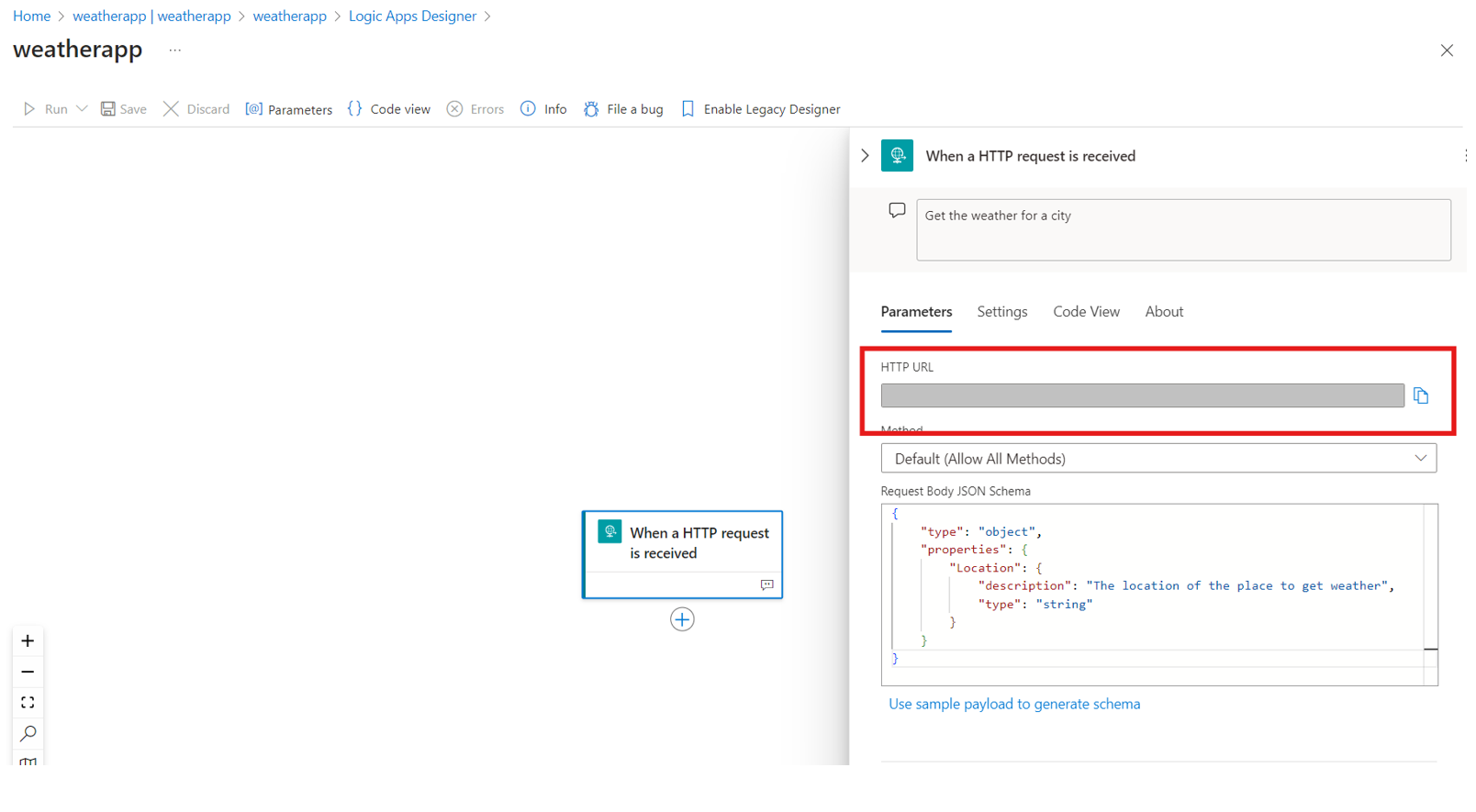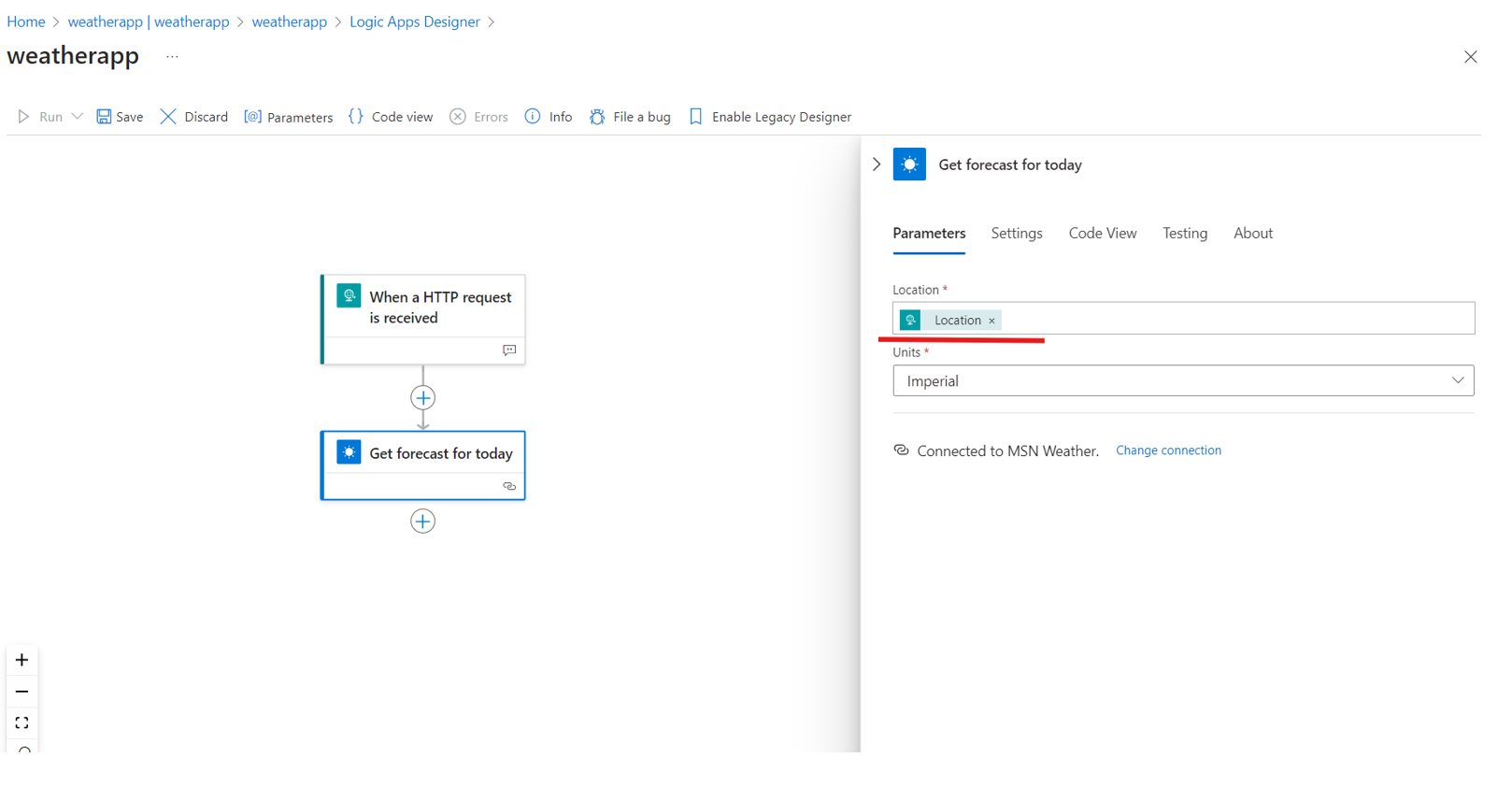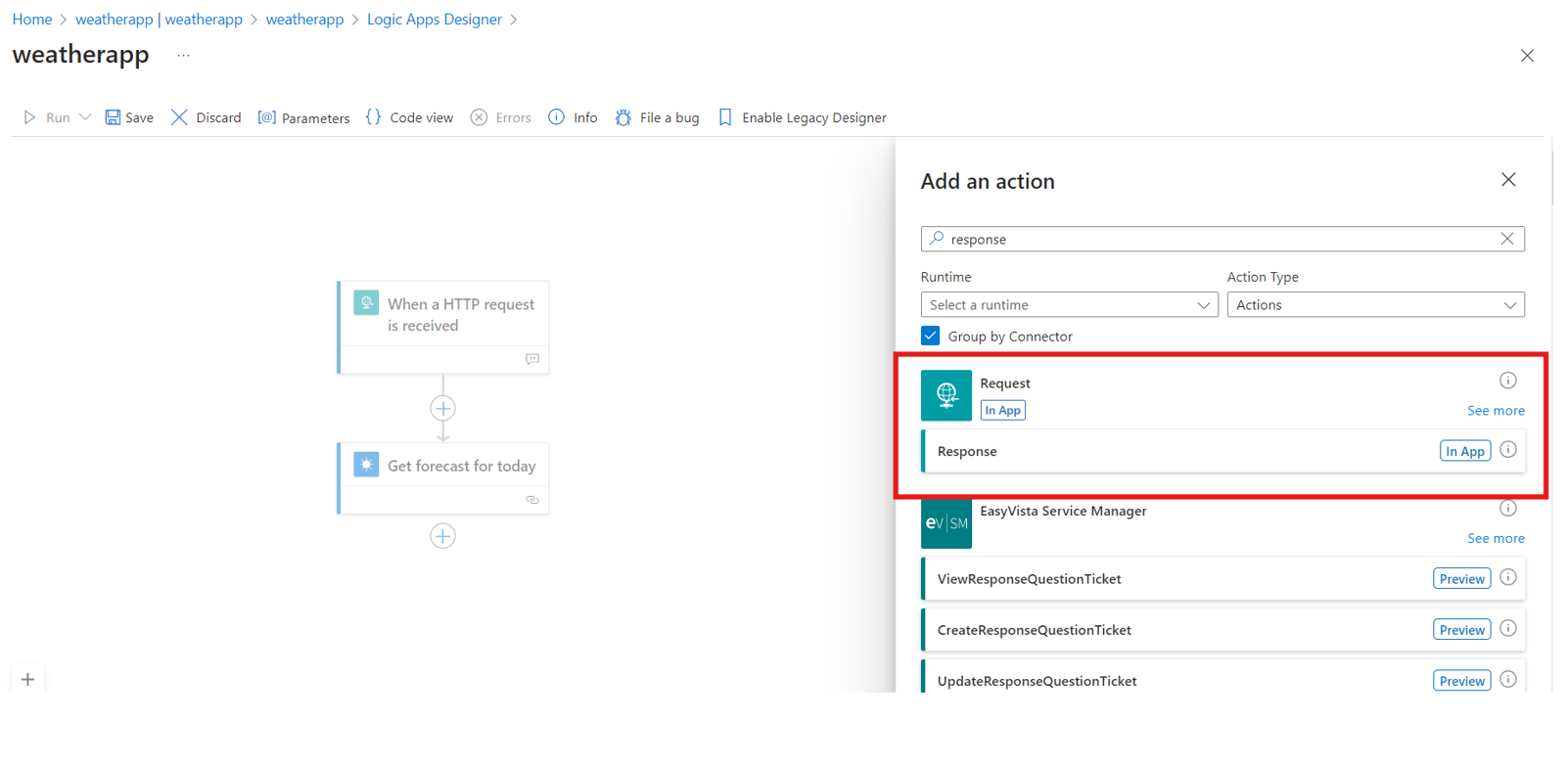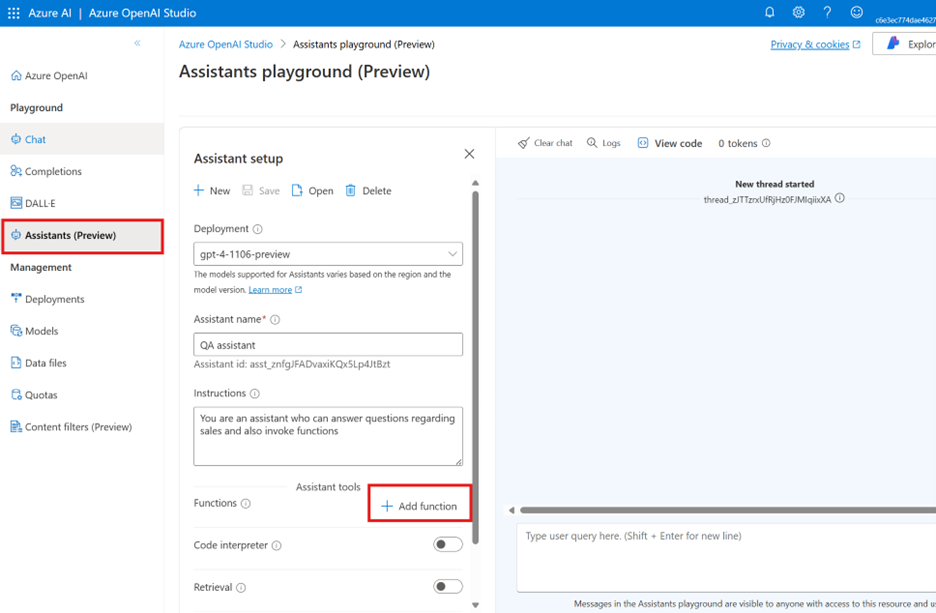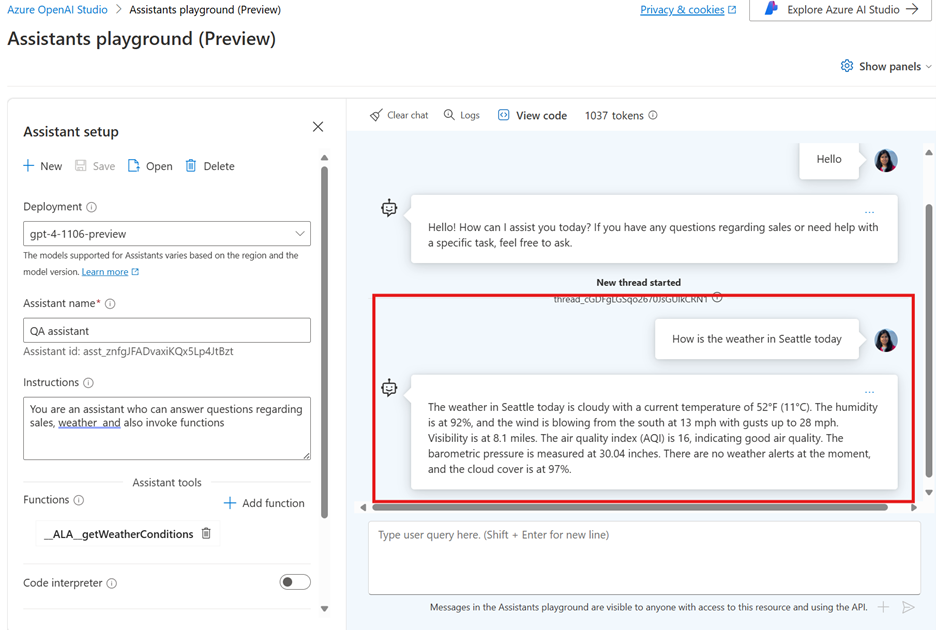Chamar aplicativos lógicos do Azure como funções usando assistentes do Azure OpenAI
Observação
No momento, essa funcionalidade só está disponível no Azure OpenAI Studio.
Aplicativos lógicos do Azure é uma plataforma de integração no Azure que permite criar aplicativos e fluxos de trabalho de automação com ferramentas de código baixo, permitindo a produtividade do desenvolvedor e o tempo mais rápido para o mercado. Usando o designer visual e selecionando de centenas de conectores predefinidos, você pode criar rapidamente um fluxo de trabalho que integra e gerencia seus aplicativos, dados, serviços e sistemas.
Os Aplicativos Lógicos do Azure são totalmente gerenciados pelo Microsoft Azure, o que livra você de preocupações sobre hospedagem, dimensionamento, gerenciamento, monitoramento e manutenção de soluções com esses serviços. Ao usar esses recursos para criar aplicativos e soluções sem servidor, você pode apenas se concentrar na lógica e funcionalidade de negócios. Esses serviços são dimensionados automaticamente para atender às suas necessidades, tornam os fluxos de trabalho de automação mais rápidos e ajudam você a criar aplicativos de nuvem robustos usando pouco ou nenhum código.
Chamada de função nos Aplicativos Lógicos do Azure por meio do Playground de Assistentes
Para acelerar e simplificar a criação de aplicativos inteligentes, agora estamos habilitando a capacidade de chamar fluxos de trabalho de Aplicativos Lógicos por meio da chamada de função nos Assistentes do Azure OpenAI.
O playground assistentes enumera e lista todos os fluxos de trabalho em sua assinatura qualificados para chamada de função. Aqui estão os requisitos para esses fluxos de trabalho:
- Aplicativos lógicos de consumo: atualmente, só oferecemos suporte a fluxos de trabalho de consumo.
- Gatilho de solicitação: a chamada de função requer uma API baseada em REST. Os Aplicativos Lógicos com um gatilho de solicitação fornecem um ponto de extremidade REST. Portanto, há suporte apenas para fluxos de trabalho com um gatilho de solicitação para chamada de função.
- Esquema: os fluxos de trabalho que você deseja usar para a chamada de função devem ter um esquema JSON descrevendo as entradas e as saídas esperadas. Usando Aplicativos Lógicos, você pode simplificar e fornecer esquema no gatilho, que seria importado automaticamente como uma definição de função.
Se você já tiver fluxos de trabalho com três requisitos acima, poderá usá-los no Azure OpenAI Studio e invocá-los por meio de prompts de usuário. Se você não tiver fluxos de trabalho existentes, poderá seguir as etapas neste artigo para criá-los. Há duas etapas principais:
- Criar um aplicativo lógico no portal do Azure.
- Importar seus fluxos de trabalho de Aplicativos Lógicos como uma função no Playground dos Assistentes.
Criar fluxos de trabalho de Aplicativos Lógicos para chamada de função
Aqui estão as etapas para criar um novo fluxo de trabalho de Aplicativos Lógicos para chamada de função.
Na caixa de pesquisa do portal do Azure, insira aplicativos lógicos e selecione Aplicativos lógicos.
Na barra de ferramentas da página Aplicativos Lógicos, selecione Adicionar.
Na página Criar Aplicativo Lógico, primeiro selecione o tipo Plano para o seu recurso de aplicativo lógico. Dessa forma, somente as opções para esse tipo de plano são exibidas.
Na seção Plano, para o tipo Plano, selecione Consumo para exibir apenas as configurações de recurso do aplicativo lógico de consumo.
Forneça as seguintes informações para o recurso de aplicativo lógico: Assinatura, Grupo de Recursos, Nome do Aplicativo Lógico e Região.
Quando estiver pronto, selecione Examinar + Criar.
Na página de validação que aparece, confirme todas as informações fornecidas e selecione Criar.
Após o Azure implantar o recurso de aplicativo lógico com êxito, selecione Ir para o recurso. Ou, então, encontre e selecione seu recurso de aplicativo lógico digitando o nome na caixa de pesquisa do Azure.
Abra o fluxo de trabalho dos Aplicativos Lógicos no designer. Selecione Ferramentas de Desenvolvimento + Designer de aplicativo lógico. Isso abre o fluxo de trabalho vazio no designer. Ou você seleciona o Aplicativo Lógico em Branco em modelos
Agora você está pronto para adicionar mais uma etapa no fluxo de trabalho. Um fluxo de trabalho sempre começa com um só gatilho, que especifica a condição a ser atendida antes da execução de qualquer ação posterior no fluxo de trabalho.
Seu fluxo de trabalho é necessário para ter um gatilho de solicitação para gerar um ponto de extremidade REST e uma ação de resposta para retornar a resposta ao Azure OpenAI Studio quando esse fluxo de trabalho é invocado.
Adicionar um gatilho (Solicitação)
Selecione Adicionar um gatilho e, em seguida, pesquise o gatilho de solicitação. Selecione a operação Quando uma solicitação HTTP for recebida.
Forneça o esquema JSON para a solicitação. Se você não tiver o esquema, use a opção para gerar esquema.
Aqui está um exemplo do esquema de solicitação. Você pode adicionar uma descrição para o fluxo de trabalho na caixa de comentários. Isso é importado pelo Azure OpenAI Studio como a descrição da função.
Salve o fluxo de trabalho. Isso gerará o ponto de extremidade REST para o fluxo de trabalho.
Dependendo do caso de uso comercial, agora você pode adicionar uma ou mais etapas/ações nesse fluxo de trabalho. Por exemplo, usando o conector meteorológico MSN para obter a previsão do tempo para o local atual.
Na ação para obter previsão para hoje, estamos usando a propriedade local que foi passada para esse fluxo de trabalho como entrada.
Configure a resposta. O fluxo de trabalho precisa retornar a resposta para o Azure OpenAI Studio. Isso é feito usando a ação Resposta.
Na ação de resposta, você pode escolher a saída de qualquer uma das etapas anteriores. Opcionalmente, você também pode fornecer um esquema JSON se quiser retornar a saída em um formato específico.
O fluxo de trabalho agora está pronto. No Azure OpenAI Studio, você pode importar essa função usando o recurso Adicionar função no playground assistentes.
Importar fluxos de trabalho dos Aplicativos Lógicos como funções
Estas são as etapas para importar seus fluxos de trabalho de Aplicativos Lógicos como função no playground de Assistentes no Azure OpenAI Studio:
No Azure OpenAI Studio, selecione Assistentes. Selecione um Assistente existente ou crie um novo. Depois de configurar o assistente com um nome e instruções, você estará pronto para adicionar uma função. Selecione + Adicionar função.
A opção Adicionar função abre uma tela com duas guias. Navegue até a guia Aplicativos Lógicos para procurar seus fluxos de trabalho com um gatilho de solicitação. Selecione o fluxo de trabalho na lista e selecione Salvar.
Observação
Esta lista mostra apenas os fluxos de trabalho de SKU de consumo e com um gatilho de solicitação.
Agora você importou com êxito seu fluxo de trabalho e ele está pronto para ser invocado. A especificação da função é gerada com base no swagger do fluxo de trabalho dos aplicativos lógicos e inclui o esquema e a descrição com base no que você configurou na ação de gatilho de solicitação.
O fluxo de trabalho agora será invocado pelos Assistentes do Azure OpenAI com base no prompt do usuário. Veja abaixo um exemplo em que o fluxo de trabalho é invocado automaticamente com base no prompt do usuário para obter o clima.
Você pode confirmar a invocação examinando os logs, bem como seu histórico de execução de fluxo de trabalho.
Perguntas frequentes
O que são conectores do Aplicativo Lógico?
Os Aplicativos Lógicos do Azure têm conectores para centenas de aplicativos e bancos de dados LOB (linha de negócios), incluindo, mas não se limitando a: SAP, Salesforce, Oracle, SQL e muito mais. Você também pode se conectar a aplicativos SaaS ou aplicativos internos hospedados em redes virtuais. Esses conectores prontos para uso fornecem operações para enviar e receber dados em vários formatos. Aproveitando esses recursos com assistentes do Azure OpenAI, você deve ser capaz de trazer rapidamente seus dados para o Intelligent Insights alimentados pelo Azure OpenAI.
O que acontece quando um Aplicativo Lógico é importado no Azure OpenAI Studio e invocado
O arquivo swagger dos Aplicativos Lógicos é usado para preencher definições de função. O Aplicativo Lógico do Azure publica uma definição do OpenAPI 2.0 (swagger) para fluxos de trabalho com um gatilho de solicitação com base em anotações no fluxo de trabalho. Os usuários podem modificar o conteúdo desse swagger atualizando seu fluxo de trabalho. O Azure OpenAI Studio usa isso para gerar as definições de função necessárias pelo Assistente.
Como funciona a autenticação do Azure OpenAI Studio para os Aplicativos Lógicos?
Os Aplicativos Lógicos dão suporte a dois tipos principais de autenticações para invocar um gatilho de solicitação.
Autenticação baseada em SAS (Assinatura de Acesso Compartilhado).
Os usuários podem obter uma URL de retorno de chamada que contém uma SAS usando a API da URL de retorno de chamada de lista. Os Aplicativos Lógicos também dão suporte ao uso de várias chaves e à rotação delas conforme necessário. Os Aplicativos Lógicos também dão suporte à criação de URLs SAS com um período de validade especificado. Para obter mais informações, consulte a documentação dos Aplicativos Lógicos.
Política de autenticação base OAuth baseada em ID do Microsoft Entra.
Os Aplicativos Lógicos também dão suporte a invocações de gatilho de autenticação com o Microsoft Entra ID OAuth, onde você pode especificar políticas de autenticação a serem usadas na validação de tokens OAuth. Para obter mais informações, consulte a documentação dos Aplicativos Lógicos.
Quando os Assistentes OpenAI do Azure exigirem a invocação de um Aplicativo Lógico como parte da chamada de função, o Azure OpenAI Studio recuperará a URL de retorno de chamada com a SAS para invocar o fluxo de trabalho.